
「ブログを始めたいけどどこのサーバーがよいか?」
少し前なら安定のエックスサーバーと答えていましたが、今なら
ブログを始めるのに
「ConoHa WING」がよい理由
- 初期費用が無料 → 最初にお金がかからない
- 料金の発生は1時間単位で最低利用期間もなし → 3日坊主で辞めてもお金は最小限しかかからない
- セルフバック(キャッシュバック)がある → 数か月間実質無料で試せる
- 導入が簡単 → 画面の遷移が少なくわかりやすい
- 管理画面がシンプル → 操作したい項目をすぐに探せる
複数月(年)契約になりますが、独自ドメインとセットで申込のWINGパックが断然お得
※WINGパックを利用する場合はお名前.comなどでのドメイン取得は不要です
\ 安定稼働の国内最速レンタルサーバー /
ドメインと同時申込で月額836円~
https://web.archive.org/web/20210729105713if_/https://googleads.g.doubleclick.net/pagead/ads?client=ca-pub-7983246709378903&output=html&h=280&slotname=2359108918&adk=1937617629&adf=4102810965&pi=t.ma~as.2359108918&w=812&fwrn=4&fwrnh=100&lmt=1662154762&rafmt=1&psa=0&format=812×280&url=https%3A%2F%2Fshufudame.com%2Fconohawing&flash=0&fwr=0&fwrattr=true&rpe=1&resp_fmts=3&wgl=1&uach=WyJXaW5kb3dzIiwiMTAuMC4wIiwieDg2IiwiIiwiMTA0LjAuNTExMi4xMDIiLFtdLG51bGwsbnVsbCwiNjQiLFtbIkNocm9taXVtIiwiMTA0LjAuNTExMi4xMDIiXSxbIiBOb3QgQTtCcmFuZCIsIjk5LjAuMC4wIl0sWyJHb29nbGUgQ2hyb21lIiwiMTA0LjAuNTExMi4xMDIiXV0sZmFsc2Vd&dt=1627556237730&bpp=3&bdt=4762&idt=3255&shv=r20220317&mjsv=m202203160101&ptt=9&saldr=aa&abxe=1&prev_fmts=0x0&nras=1&correlator=587047206202&frm=20&pv=1&ga_vid=445722714.1627556238&ga_sid=1627556241&ga_hid=178183700&ga_fc=1&u_tz=0&u_his=8&u_h=864&u_w=1536&u_ah=832&u_aw=1536&u_cd=24&u_sd=1&dmc=8&adx=429&ady=1782&biw=2025&bih=1015&scr_x=0&scr_y=0&eid=44759875%2C44759926%2C44759842%2C42531397%2C44750773%2C31064036%2C31065701%2C31065654%2C31064019&oid=2&pvsid=4304482143845550&pem=449&tmod=128723978&uas=3&nvt=1&eae=0&fc=1920&brdim=0%2C0%2C0%2C0%2C1536%2C0%2C1536%2C832%2C2048%2C1015&vis=1&rsz=%7C%7CpeEbr%7C&abl=CS&pfx=0&fu=128&bc=31&ifi=2&uci=a!2&btvi=1&fsb=1&xpc=C8mBJQslaC&p=https%3A//web.archive.org&dtd=3264
目次
- 導入前に事前準備が必要
- サーバーの追加:必須
- ネームサーバーの設定:必須
- ドメインの追加:必須
- メールアドレスの作成:任意
- WordPressのインストール:必須
- 独自SSLの設定:設定に失敗した場合のみ
- さいごに
導入前に事前準備が必要
ConoHa WINGを導入前に事前準備が2つあります。
- ConoHa WING(コノハウィング)の登録ページより登録を行う
- お名前.comなどで独自ドメインを取得する
\ 安定稼働の国内最速レンタルサーバー /
ドメインと同時申込で月額836円~
サーバーの追加:必須
- [+サーバー追加]をクリック
- プラン:任意のプランを選択
- 初期ドメイン(無料ドメイン):任意の名前でよい
- サーバー名:任意の名前でよい
- [追加]をクリック

ネームサーバーの設定:必須
ネームサーバーの設定をお名前.comを例に見ていきます。
- [TOP]をクリック
- [ネームサーバを設定する]をクリック

- ドメインの選択:ネームサーバーを変更したいドメインにチェックをする
- ネームサーバーの選択①:その他をクリック
- ネームサーバーの選択②:その他のネームサーバーを使うを選択
- その他のネームサーバーを使う:ネームサーバ1~3を画面の通り設定
- [確認]をクリック

- 内容を確認し[OK]をクリック

※DNS浸透には24時間~72時間程度かかる可能性もあります
ドメインの追加:必須
- [ドメイン]をクリック
- [+ドメイン]をクリック

- ドメイン追加:新規ドメイン追加
- 無料独自SSL:利用する
- [保存]をクリック
- ドメインが追加される

メールアドレスの作成:任意
メールアドレスの設定は任意なので飛ばしても問題ありません。
- [メール設定]をクリック
- [+メールアドレス]をクリック

- メールアドレス:任意のメールアドレスを入力
- パスワード:任意のパスワードを入力
- 容量:容量を入力(デフォルトの値でよい)
- [保存]をクリック
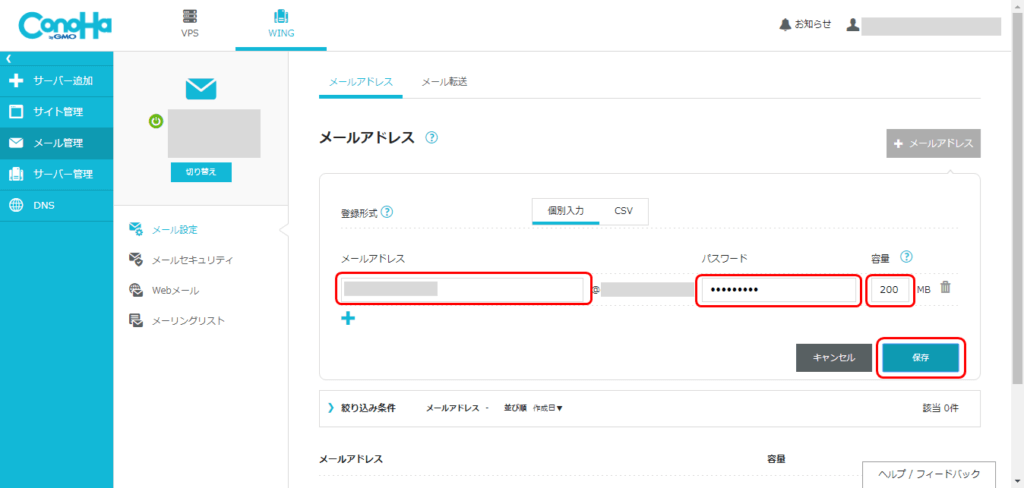
- アドレスが追加される

WordPressのインストール:必須
- [サイト設定]をクリック
- [アプリケーションインストール]をクリック
- [+アプリケーション]をクリック

- アプリケケーション:WordPress
- WordPress簡単移行:利用しない
- URL:wwwなし
- サイト名:任意の名前
- メールアドレス:任意のメールアドレス(上で設定したメールアドレスも設定可)
- ユーザー名:任意の名前
- パスワード:任意のパスワード
- データベース名:任意の名前
- ユーザー名(データベース):任意のユーザー名
- パスワード(データベース):任意のパスワード
- [保存]をクリック

- アプリケーション(WordPress)が追加される

独自SSLの設定:設定に失敗した場合のみ
- [サイトセキュリティ]をクリック
- [独自SSL]をクリック
- [無料独自SSL]をクリック
- 利用設定:ON

\ 安定稼働の国内最速レンタルサーバー /
ドメインと同時申込で月額836円~
さいごに
ツイッターでの反応を見ていると、WordPress簡単移行を使用して他サーバーからサイトを移行する際は、問題が発生することが多くなっているようです。
サイトの新規作成は問題なくできるので、これからブログを始める方は初心者にも優しい
ConoHa WINGをおすすめします。
ブログを始めるのに
「ConoHa WING」がよい理由
- 初期費用が無料 → 最初にお金がかからない
- 料金の発生は1時間単位で最低利用期間もなし → 3日坊主で辞めてもお金は最小限しかかからない
- セルフバック(キャッシュバック)がある → 数か月間実質無料で試せる
- 導入が簡単 → 画面の遷移が少なくわかりやすい
- 管理画面がシンプル → 操作したい項目をすぐに探せる
当記事ではサイトの新規作成について書いています。
WordPress簡単移行を利用したサーバー移行についてはこちらのバビさんの記事を参考にしてください。
エックスサーバーからConoHa WINGへサーバーを移転する方法(ブランク期間なし)【WordPress】 | バビ論バビ論
WordPress簡単移行を利用しないサーバー移行についてはこちらのゆこさんの記事を参考にしてください。
エックスサーバーからConoHa WINGへ既存ブログをお引越しする方法を画像で解説ゆころぐ
\ 安定稼働の国内最速レンタルサーバー /
ドメインと同時申込で月額836円~

コメント